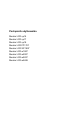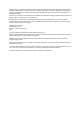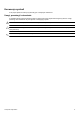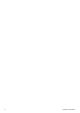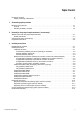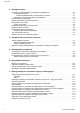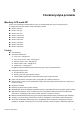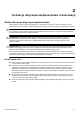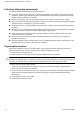Podręcznik użytkownika Monitor LCD vp15 Monitor LCD vp17 Monitor LCD vp19 Monitor LCD FP1707 Monitor LCD WF1907 Monitor LCD w1907 Monitor LCD w2007 Monitor LCD w2207 Monitor LCD w2408
Jedyną gwarancją, jaką firma HP udziela na swoje produkty i usługi jest gwarancja jawna dołączona do wspomnianych produktów i usług. Żadne sformułowanie zawarte w niniejszej dokumentacji nie może być traktowane jako dodatkowa gwarancja. Firma HP nie ponosi żadnej odpowiedzialności za błędy bądź przeoczenia techniczne lub wydawnicze w niniejszej dokumentacji.
Konwencje symboli W tej części opisano konwencje symboli użytych w niniejszym dokumencie. Uwagi, przestrogi i ostrzeżenia W niniejszej instrukcji pewne fragmenty tekstu wyróżniono ikonami. Wspomniane fragmenty tekstu to uwagi, przestrogi oraz ostrzeżenia. Są one używane w następujący sposób: Å OSTRZEŻENIE: Wskazuje, iż niezastosowanie się do instrukcji może spowodować obrażenia lub śmierć.
iv Podręcznik użytkownika
Spis treści Konwencje symboli . . . . . . . . . . . . . . . . . . . . . . . . . . . . . . . . . . . . . . . . . . . . . . . . . . . . . . . . . . . . . . iii Uwagi, przestrogi i ostrzeżenia . . . . . . . . . . . . . . . . . . . . . . . . . . . . . . . . . . . . . . . . . . . . . . . . . . iii 1 Charakterystyka produktu Monitory LCD marki HP . . . . . . . . . . . . . . . . . . . . . . . . . . . . . . . . . . . . . . . . . . . . . . . . . . . . . . . . . 1–1 Funkcje. . . . . . . . . . . . . . . . . . . . . .
Spis treści 4 Obsługa monitora Płyta CD z oprogramowaniem i programami narzędziowymi . . . . . . . . . . . . . . . . . . . . . . . . . . . . Instalacja sterowników . . . . . . . . . . . . . . . . . . . . . . . . . . . . . . . . . . . . . . . . . . . . . . . . . . . . . . . Pobieranie zaktualizowanych sterowników z Internetu . . . . . . . . . . . . . . . . . . . . . . . . . . . Korzystanie z funkcji automatycznego dostrajania . . . . . . . . . . . . . . . . . . . . . . . . . . . . . . . . .
1 Charakterystyka produktu Monitory LCD marki HP Monitor LCD (wyświetlacz ciekłokrystaliczny) firmy HP posiada płaski ekran (TFT) z aktywną matrycą.
Charakterystyka produktu ■ Połączenie obrotowe monitora, umożliwiające szeroki zakres ruchu (tylko wybrane modele) ■ Wbudowane głośniki stereofoniczne, zamontowane z przodu lub z tyłu monitora w zależności od modelu ■ Porty USB 2.
2 Instrukcje dotyczące bezpieczeństwa i konserwacji Ważne informacje dotyczące bezpieczeństwa Kabel zasilania został specjalnie zaprojektowany do użytkowania z monitorem. Jeżeli chcą Państwo używać innego kabla, zarówno parametry napięcia zasilającego, jak i wtyk powinny być zgodne z opisywanym monitorem. OSTRZEŻENIE: Monitor, komputer i inny sprzęt należy zawsze podłączać do uziemionego gniazdka. Å Aby zmniejszyć ryzyko porażenia prądem lub uszkodzenia sprzętu, proszę nie rezygnować z funkcji uziemienia.
Instrukcje dotyczące bezpieczeństwa i konserwacji Instrukcje dotyczące konserwacji Aby zapewnić lepsze działanie i dłuższą żywotność monitora: ■ Proszę nie otwierać obudowy monitora i nie próbować samodzielnie go naprawić. Jeżeli monitor nie działa prawidłowo, upadł lub uległ uszkodzeniu, proszę się skontaktować z autoryzowanym przedstawicielem firmy Hewlett-Packard, sprzedawcą lub serwisem. ■ Dozwolone są regulacje tylko tych elementów sterowania, które opisane zostały w instrukcji obsługi.
3 Instalacja monitora Rozpakowanie monitora 1. Proszę rozpakować monitor. Proszę się upewnić, że nie brakuje żadnego elementu. Proszę zachować opakowanie. 2. Proszę wyłączyć komputer i wszystkie podłączone do niego urządzenia. 3. Proszę ustalić, czy monitor będzie ustawiony na biurku, czy zamontowany na ścianie. Zobacz “Instalacja monitora.” 4. Proszę przygotować płaską powierzchnię, na której przeprowadzony będzie montaż monitora.
Instalacja monitora Prostowanie podstawy monitora z podwójnym zawiasem OSTRZEŻENIE: Gdy po raz pierwszy wyjmują Państwo z opakowania monitor zamontowany na podstawie z Å podwójnym zawiasem, proszę nie kłaść go ekranem w dół. Zawias może odskoczyć i spowodować poważne uszkodzenia. 1. Gdy monitor jest jeszcze złożony na płasko, proszę ustawić go na płaskiej powierzchni ekranem skierowanym do góry. 2.
Instalacja monitora Montaż podstawy wspornika Ekran jest bardzo delikatny. Należy unikać nacisku na ekran LCD - w przeciwnym razie może on Ä PRZESTROGA: ulec uszkodzeniu. 1. Proszę ułożyć monitor na płaskiej, miękkiej i zabezpieczonej powierzchni ekranem skierowanym w dół. 2. Proszę wyrównać czop z podstawą monitora. 3. Proszę wsunąć podstawę tak, aby zaskoczyła. Proszę się upewnić, że podstawa jest zablokowana w prawidłowej pozycji. Zamontowanie podstawy wspornika 4.
Instalacja monitora Montaż monitora na ścianie (Osprzęt do montażu nie wchodzi w skład zestawu) Przed rozpoczęciem montażu monitora na ścianie, wysięgniku lub innym wsporniku, należy zdjąć z niego podstawę i cokół. Potrzebny będzie Państwu śrubokręt do śrub z gniazdkiem krzyżowym. Przed rozpoczęciem tej procedury, proszę przeczytać poniższe ostrzeżenia i przestrogi.
Instalacja monitora Przygotowanie podstawy wspornika do montażu na ścianie 1. Proszę odłączyć od monitora kabel zasilania oraz kable audio i wideo. 2. Proszę zdjąć podstawę monitora. Zobacz “Zdjęcie podstawy monitora.” Proszę ustawić monitor na płaskiej, miękkiej powierzchni, ekranem w dół. 3. Po zdjęciu podstawy proszę wyjąć gumową zatyczkę z czopu monitora. Pod gumową zatyczką zobaczą Państwo śrubę, na panelu zaś znajdują się dwie dodatkowe śruby. 4. Proszę wyjąć wszystkie trzy śruby. 5.
Instalacja monitora 7. Aby mieć pewność, że monitor jest zamontowany w bezpieczny i stabilny sposób, proszę postępować zgodnie z instrukcjami dołączonymi do wspornika. Cztery gwintowane otwory montażowe z tyłu monitora są kompatybilne ze standardem VESA dla monitorów płaskoekranowych. W przypadku monitora vp15 standardowy rozstaw wynosi 75 mm, natomiast w przypadku innych modeli 100 mm. Proszę użyć tych czterech otworów, aby zamontować monitor na wysięgniku lub innym wsporniku.
Instalacja monitora Podłączanie kabla HDMI Proszę podłączyć jeden koniec kabla HDMI (tylko wybrane modele) do gniazda w tylnej części monitora, a drugi koniec do dowolnego zgodnego źródła cyfrowego sygnału audio-wideo, takiego jak urządzenie STB, odtwarzacz DVD, czy cyfrowy odbiornik telewizyjny. HDMI HDMI HDMI Podłączanie kabla audio Proszę podłączyć wbudowane głośniki monitora do komputera przy pomocy kabli audio tak, jak pokazano na ilustracji.
Instalacja monitora Podłączanie urządzeń USB do monitora Do monitora można podłączyć dwa lub cztery urządzenia USB (tylko wybrane modele), takie jak na przykład pamięć flash USB lub kamera cyfrowa. Można je podłączyć dopiero wtedy, gdy monitor i komputer są ze sobą połączone kablem USB. Podłączanie kabla zasilania 1. Proszę przeczytać ostrzeżenie zamieszczone poniżej. Aby zmniejszyć ryzyko porażenia prądem lub uszkodzenia sprzętu: Å OSTRZEŻENIE: ■ Proszę nie usuwać uziemienia kabla.
Instalacja monitora Zarządzanie kablami Monitory LCD HP posiadają po dwa specjalne haki lub po dwa tunele na kable z boku obudowy. W ten sposób kable mogą zostać łatwo zamocowane i nie widać ich z przodu. Jeżeli monitor ma możliwość ruchu obrotowego, proszę upewnić się, czy przewody są na tyle luźne, ✎ UWAGA: aby podczas obrotu nie dochodziło do ich naciągania albo rozłączania.
Instalacja monitora Regulacja nachylenia Dla uzyskania optymalnej widoczności, proszę wyregulować nachylenie monitora zgodnie z własnymi upodobaniami w następujący sposób: 1. Proszę stanąć przed monitorem i trzymać podstawę, aby monitor się nie przewrócił podczas zmiany kąta nachylenia. 2. Proszę wyregulować nachylenie trzymając za górne krawędzie monitora i odpowiednio je przesuwając, nie dotykając przy tym ekranu.
Instalacja monitora Regulacja połączenia obrotowego (tylko wybrane modele) Połączenie obrotowe monitora LCD HP umożliwia duży zakres ruchu. Aby uniknąć uszkodzenia monitora, proszę unikać nacisku na ekran LCD podczas jego obracania Ä PRZESTROGA: lub regulacji nachylenia. Regulacja wysokości (tylko wybrane modele) Monitor zamontowany na podstawie z podwójnym zawiasem można łatwo przesunąć w górę i w dół, podnosząc lub opuszczając zawias.
Instalacja monitora Regulacja obrotu monitora (tylko wybrane modele) 1. Stojąc naprzeciw monitora i przytrzymując jego podstawę, proszę przechylić monitor w tył o kąt 10 do 30 stopni ciągnąc w swoją stronę za dolną część ekranu. Ten pierwszy punkt jest bardzo ważny — monitor z podwójnym zawiasem może porysować Ä PRZESTROGA: powierzchnię podstawy podczas obracania, jeżeli nie zostanie wcześniejszy wystarczająco mocno odchylony w tył. 2.
Instalacja monitora Czujnik oświetlenia zewnętrznego (tylko wybrane modele) Wbudowany czujnik oświetlenia z lewej strony w przedniej części monitora dostosowuje podświetlenie ekranu LCD do bieżących warunków oświetlenia zewnętrznego. Domyślnie czujnik oświetlenia zewnętrznego jest włączony. Czujnik można włączyć lub wyłączyć ręcznie korzystając z głównego menu Image Control (Sterowanie obrazem) w menu OSD.
Instalacja monitora 3–14 Podręcznik użytkownika
4 Obsługa monitora Płyta CD z oprogramowaniem i programami narzędziowymi Płyta CD dostarczona wraz z monitorem zawiera sterowniki i oprogramowanie, które mogą Państwo zainstalować na komputerze. Instalacja sterowników Jeżeli stwierdzą Państwo, że konieczna jest aktualizacja sterowników, mogą Państwo zainstalować pliki INF i ICM ze sterownikami monitora z płyty CD lub pobrać sterowniki z Internetu. Aby zainstalować sterowniki do monitora z płyty CD: 1. Proszę włożyć płytę CD do napędu.
Obsługa monitora Korzystanie z funkcji automatycznego dostrajania Działanie monitora podłączonego poprzez wejście VGA można łatwo zoptymalizować, wciskając na monitorze przycisk Auto/Select i korzystając z oprogramowania do automatycznego dostrajania znajdującego się na dostarczonej płycie CD. Proszę nie wykonywać tej procedury, jeżeli monitor podłączony jest za pośrednictwem wejścia DVI lub HDMI (tylko wybrane modele).
Obsługa monitora Oprogramowanie “My Display” Proszę użyć oprogramowania My Display (dostępne tylko z wybranymi modelami), aby wybrać preferencje dla optymalnego wyświetlania. Można wybrać ustawienia do gier, filmów, edytowania zdjęć lub tylko do pracy z dokumentami i arkuszami kalkulacyjnymi. Oprogramowanie My Display umożliwia także łatwą regulację ustawień takich jak jasność, kolor i kontrast. Aby zainstalować oprogramowanie: 1. Proszę włożyć płytę CD do napędu. Wyświetli się menu płyty CD. 2.
Obsługa monitora Wybór menu OSD W poniższej tabeli przedstawiono funkcje menu OSD i ich opis. Po zmianie pozycji menu OSD, jeżeli na ekranie menu dostępne są te opcje, można wybrać: ■ Cancel (Anuluj) — aby powrócić do poprzedniego poziomu menu. ■ Save and Return (Zapisz i wróć) — aby zapisać wszystkie zmiany i powrócić do ekranu menu głównego OSD. Opcja Save and Return (Zapisz i wróć) jest aktywna tylko w przypadku zmiany jakiejkolwiek pozycji menu.
Obsługa monitora Ikona Opcje menu głównego Opcje podmenu Opis (ciąg dalszy) Clock Phase (Faza zegara) Służy do regulacji ostrości wyświetlanego obrazu. Ta funkcja umożliwia usunięcie zakłóceń poziomych i regulację ostrości wyświetlanych znaków (Tylko dla wejścia VGA). Color (Kolor) Służy do wyboru kolorów na ekranie. Ustawienie domyślne to 6500 K lub kolory ustawione przez użytkownika, w zależności od modelu. 9300 K Zmiana na kolor biały z lekkim odcieniem niebieskiego.
Obsługa monitora Ikona Opcje menu głównego Opcje podmenu Opis (ciąg dalszy) Power Saver (Wygaszacz ekranu) Umożliwia włączenie funkcji oszczędzania energii (informacje w części “Tryb oszczędzania energii” na stronie 9). Proszę wybrać: On (Włączony) Off (Wyłączony) Ustawieniem domyślnym jest “On” (Włączony). Wyświetlanie informacji o trybie Służy do wyświetlania informacji o rozdzielczości, częstotliwości odświeżania i częstotliwości po każdym wejściu do menu OSD.
Obsługa monitora Ikona Opcje menu głównego Opcje podmenu Information (Informacje) Opis (ciąg dalszy) Służy do wybierania i wyświetlania ważnych informacji o monitorze. Current Settings (Ustawienia bieżące) Wyświetla informacje o bieżącym trybie wejścia wideo. Recommended Settings (Zalecane ustawienia) Wyświetla informacje o zalecanym trybie rozdzielczości i częstotliwości odświeżania. Serial Number (Numer seryjny) Podaje numer seryjny monitora.
Obsługa monitora Określanie stanu monitora Na ekranie wyświetlane są specjalne komunikaty w następujących sytuacjach: ■ Input Signal Out of Range (Sygnał wejściowy poza zakresem) — Wskazuje, że monitor nie obsługuje sygnału wejściowego danej karty graficznej, ponieważ jego rozdzielczość lub częstotliwość odświeżania są wyższe od obsługiwanych przez monitor. Proszę obniżyć ustawienia rozdzielczości i częstotliwości odświeżania karty graficznej.
Obsługa monitora Optymalizacja obrazu analogowego Ten monitor wyposażony jest w zaawansowane obwody, dzięki którym może działać jak standardowy monitor analogowy. W menu OSD istnieje możliwość wyregulowania dwóch elementów sterowania, dzięki czemu można uzyskać lepszą jakość obrazu analogowego: ■ Clock (Zegar) — Zwiększa i zmniejsza wartość, aby zminimalizować pionowe paski, które mogą się pojawiać na ekranie.
Obsługa monitora 4–10 Podręcznik użytkownika
5 Przygotowanie monitora do transportu Proszę zachować oryginalne opakowanie monitora. Może się ono przydać później w przypadku przeprowadzki lub w razie wysyłki monitora. Przed wysyłką monitora LCD marki HP należy odłączyć go od postawy. Zdjęcie podstawy monitora Proszę nie zdejmować podstawy z cokołu, gdy monitor jest ustawiony w pozycji pionowej. Å OSTRZEŻENIE: Próba zdjęcia podstawy z cokołu, gdy monitor jest ustawiony w pozycji pionowej może spowodować obrażenia użytkownika.
Przygotowanie monitora do transportu 4. Proszę zgiąć zawias monitora i włożyć monitor wraz z podstawą do oryginalnego opakowania. Zdjęcie podstawy kolumny 1. Proszę odłączyć od monitora kabel zasilania oraz kable audio i wideo. 2. Proszę ułożyć monitor na płaskiej, miękkiej i zabezpieczonej powierzchni ekranem skierowanym w dół. 3. Jedną ręką proszę wcisnąć wypustki blokujące i przytrzymać je, drugą ręką natomiast zdjąć podstawę z monitora.
Przygotowanie monitora do transportu Zginanie monitora zamontowanego na podstawie z podwójnym zawiasem Tego typu podstawy nie trzeba demontować do transportu. Proszę tylko zgiąć zawias do pierwotnej pozycji, w jakiej monitor został dostarczony. Nie wolno przy tym kłaść monitora ekranem w dół. Zawias może odskoczyć i spowodować Å OSTRZEŻENIE: poważne uszkodzenia. 1. Proszę przekręcić monitor do pozycji poziomej bez nachylenia. 2. Proszę opuścić monitor tak, aby zawias stał się płaski.
Przygotowanie monitora do transportu 5. Proszę obrócić monitor do pozycji pionowej (na rysunku pozycję użytkownika wskazuje prosta strzałka). 6. Proszę umieścić monitor w oryginalnym opakowaniu ekranem skierowanym w górę.
A Rozwiązywanie problemów Rozwiązywanie najczęściej występujących problemów W zamieszczonej poniżej tabeli wymieniono ewentualne problemy, ich prawdopodobne przyczyny oraz zalecane rozwiązania. Problem Rozwiązanie Dioda LED zasilania nie świeci. Proszę się upewnić, że przycisk zasilania został wciśnięty oraz że kabel zasilania jest prawidłowo podłączony do uziemionego gniazdka i do monitora.
Rozwiązywanie problemów Problem Rozwiązanie (ciąg dalszy) Nie działa tryb Plug and Play. Aby tryb Plug and Play działał prawidłowo na monitorze, komputer i karta graficzna muszą być z nim kompatybilne. Taką informację można uzyskać od producenta komputera. Proszę sprawdzić kabel wideo monitora i proszę się upewnić, że żaden styk nie jest zgięty. Proszę się upewnić, że zostały zainstalowane sterowniki do monitora HP.
B Specyfikacja techniczna Wszystkie specyfikacje przedstawiają typowe specyfikacje dostarczone przez producentów komponentów sprzętu HP. Rzeczywiste parametry mogą odbiegać w obie strony.
Specyfikacja techniczna Specyfikacja (ciąg dalszy) model vp17 Typ wyświetlacza: Rozmiar ekranu: Rozmiar obrazu (widoczny): Nachylenie: Maksymalna waga (bez opakowania): Wymiary (z podstawą) (wys. x szer. x gł.
Specyfikacja techniczna Specyfikacja (ciąg dalszy) model FP1707 Typ wyświetlacza: Rozmiar ekranu: Rozmiar obrazu (widoczny): Nachylenie: Maksymalna waga (bez opakowania): Wymiary (z podstawą) (wys. x szer. x gł.
Specyfikacja techniczna Specyfikacja (ciąg dalszy) model w1907 Typ wyświetlacza: Rozmiar ekranu: Rozmiar obrazu (widoczny): Nachylenie: Maksymalna waga (bez opakowania): Wymiary (z podstawą) (wys. x szer. x gł.
Specyfikacja techniczna Specyfikacja (ciąg dalszy) model w2207 Typ wyświetlacza: Rozmiar ekranu: Rozmiar obrazu (widoczny): Nachylenie: Maksymalna waga (bez opakowania): Wymiary (wys. x szer. x gł.
Specyfikacja techniczna Ustawienia wstępne trybów obrazu Monitor automatycznie rozpoznaje wiele trybów sygnału wideo, w których wyświetlany obraz będzie miał właściwe rozmiary i będzie prawidłowo wyśrodkowany.
Specyfikacja techniczna Tryby wejściowego sygnału wideo ustawione fabrycznie, modele: WF1907, w1907 (ciąg dalszy) Ustawienia wstępne: ■ Rozdzielczość Częstotliwość pozioma (kHz) Częstotliwość pionowa (Hz) 12 1280 x 768 47,4 60,0 13 1280 x 960 60,0 60,0 14 1280 x 1024 63,9 60,0 15 1280 x 1024 79,9 75,0 16 1440 x 900 55,9 59,9 w2007 obsługuje ustawienia wstępne trybów obrazu od 1 do 18 Tryby wejściowego sygnału wideo ustawione fabrycznie, model w2007 Ustawienia wstępne: ■ Rozdziel
Specyfikacja techniczna Tryby wejściowego sygnału wideo ustawione fabrycznie, model w2207 (ciąg dalszy) Ustawienia wstępne: ■ Rozdzielczość Częstotliwość pozioma (kHz) Częstotliwość pionowa (Hz) 5 800 x 600 46,9 75,0 6 832 x 624 49,7 74,5 7 1024 x 768 48,4 60,0 8 1024 x 768 60,0 75,0 9 1152 x 720 44,8 60,0 10 1152 x 870 68,7 75,1 11 1152 x 900 61,8 65,9 12 1280 x 768 47,4 60,0 13 1280 x 960 60,0 60,0 14 1280 x 1024 63,9 60,0 15 1280 x 1024 79,9 75,0 16 1440
Specyfikacja techniczna Tryby wejściowego sygnału wideo ustawione fabrycznie, model w2408 (ciąg dalszy) Ustawienia wstępne: Rozdzielczość Częstotliwość pozioma (kHz) Częstotliwość pionowa (Hz) 18 1600 x 1000 61,6 60,0 19 1680 x 1050 65,3 60,0 20 1600 x 1200 75,0 60,0 21 1600 x 1200 93,8 75,0 22 1920 x 1080 67,2 60,0 23 1920 x 1200 74,0 60,0 24 1920 x 1200 74,6 60,0 Jakość monitora LCD i normy dotyczące pikseli monitor LCD marki HP został wyprodukowany przy zastosowaniu bardz
Specyfikacja techniczna B–10 Podręcznik użytkownika
C Wymogi związane z przepisami instytucji nadzorujących Uwagi Federalnej Komisji Łączności (FCC) Urządzenie to zostało poddane testom i spełnia ograniczenia stawiane urządzeniom cyfrowym klasy B wynikające z Części 15 Wytycznych FCC. Ograniczenia te wprowadzono, aby w rozsądnym zakresie zapewnić ochronę przed szkodliwymi zakłóceniami po zainstalowaniu urządzenia w budynku mieszkalnym.
Wymogi związane z przepisami instytucji nadzorujących Utylizacja materiałów Lampa fluorescencyjna tego monitora LCD marki HP zawiera rtęć, która może wymagać specjalnej utylizacji po zakończeniu eksploatacji urządzenia: Utylizacja tego materiału może podlegać regulacjom związanym z ochroną środowiska. Aby uzyskać informacje dotyczące utylizacji lub recyklingu, należy się skontaktować z właściwymi miejscowymi instytucjami lub Sojuszem Przemysłu Elektronicznego (EIA) (http://www.eiae.org).
Wymogi związane z przepisami instytucji nadzorujących Wymogi związane z przepisami obowiązującymi w Japonii Uwagi dotyczące kabla zasilania dla użytkowników w Japonii Deklaracja dotycząca użytych materiałów obowiązująca w Japonii Japońskie przepisy określone w specyfikacji JIS-C-0950, 2005 nakładają na producenta obowiązek dostarczenia deklaracji dotyczącej materiałów użytych do produkcji urządzeń elektronicznych pewnych kategorii oferowanych w sprzedaży po 1 lipca 2006 roku.
Wymogi związane z przepisami instytucji nadzorujących The Table of Toxic and Hazardous Substances/Elements and their Content as required by China’s Management Methods for Controlling Pollution by Electronic Information Products Toxic and Hazardous Substances and Elements Part Name Lead (Pb) Mercury (Hg) Cadmium (Cd) Hexavalent Chromium (Cr(VI)) Polybrominated biphenyls (PBB) Polybrominated diphenyl ethers (PBDE) Liquid Crystal Display Panel X X O O O O Chassis/Other X O O O O O O: Indi